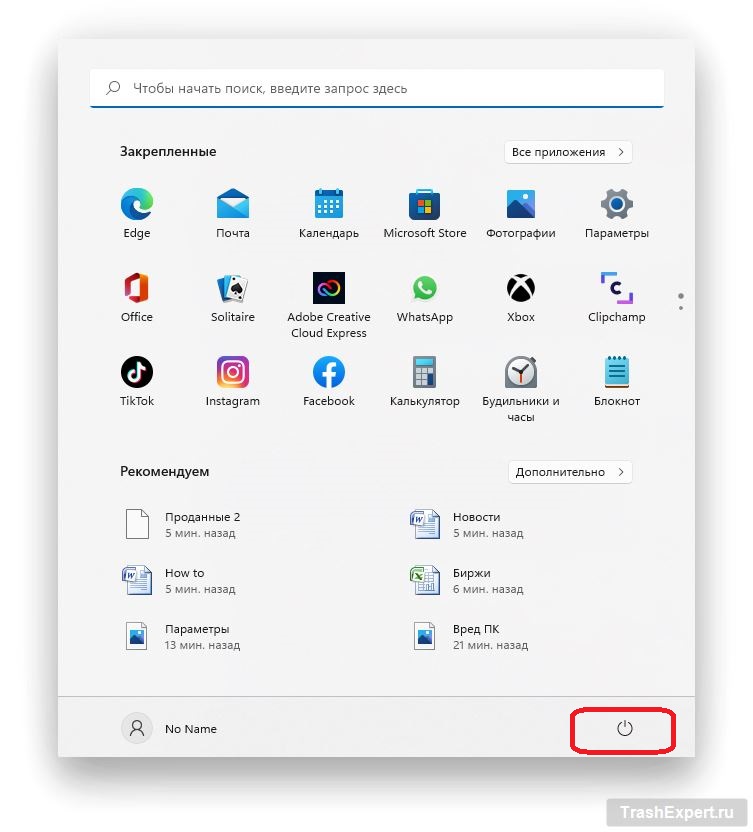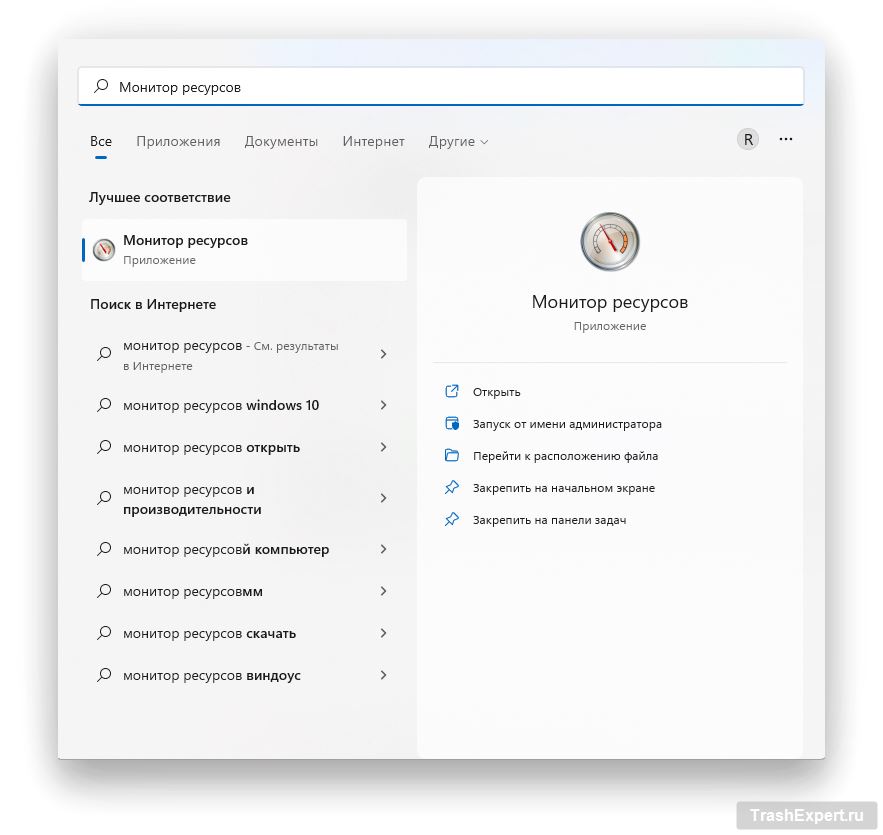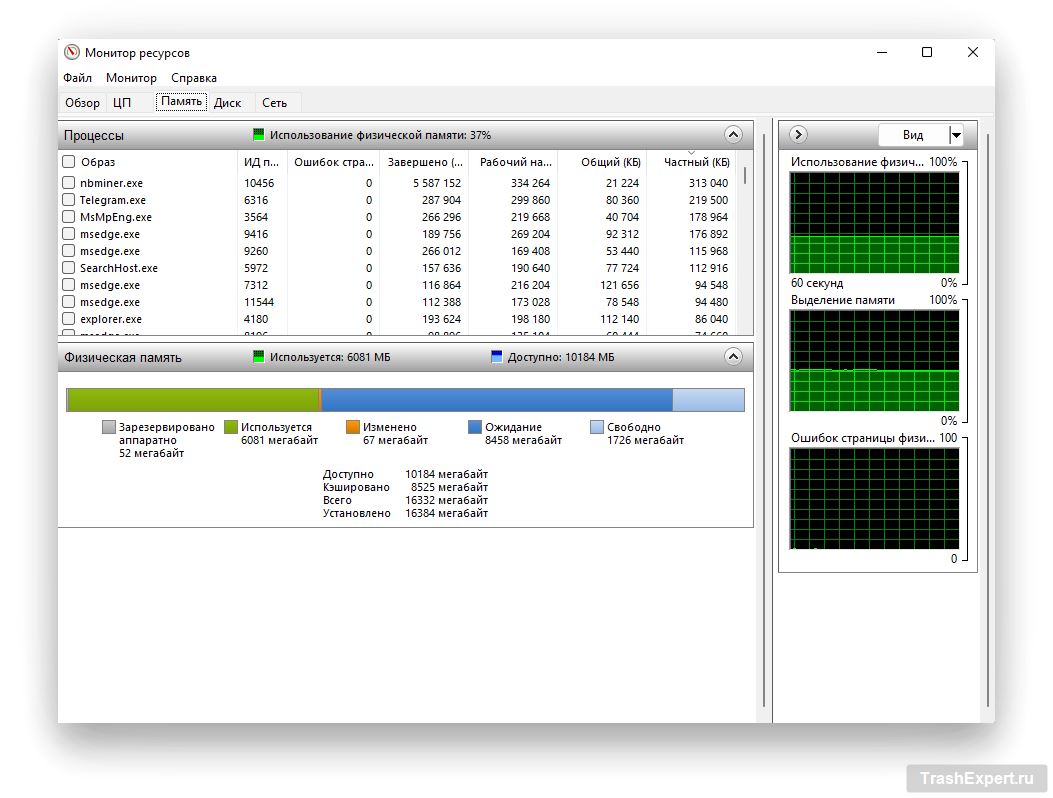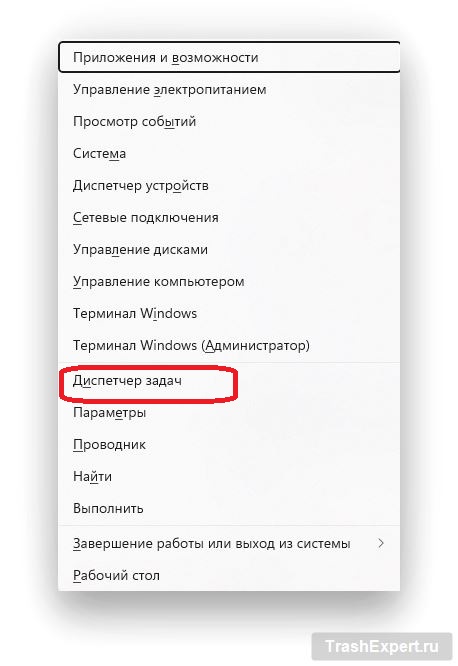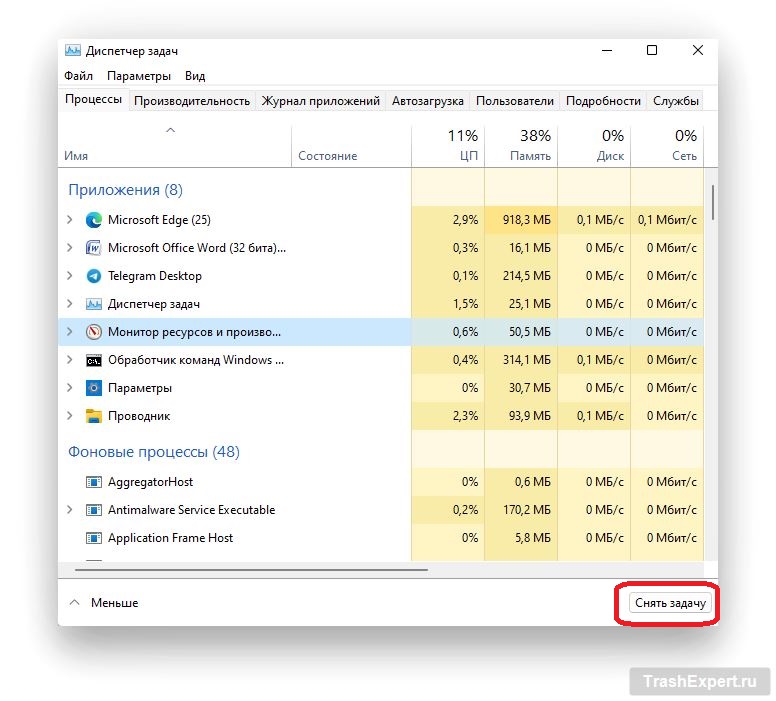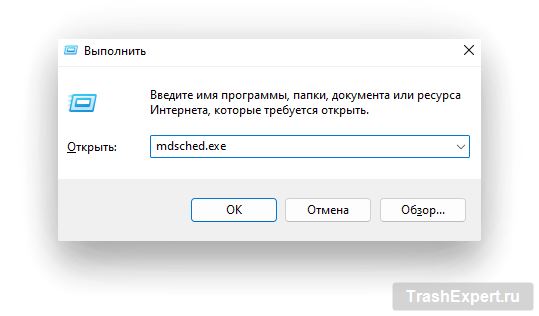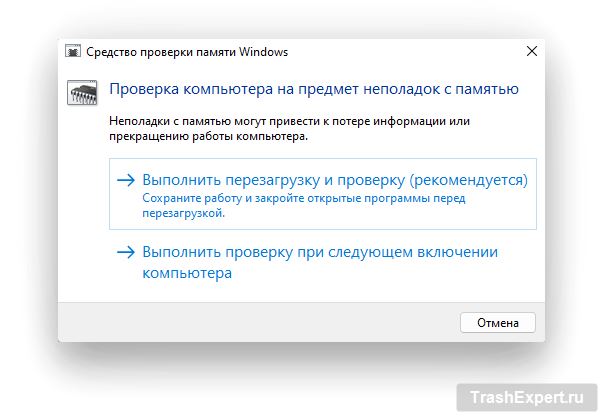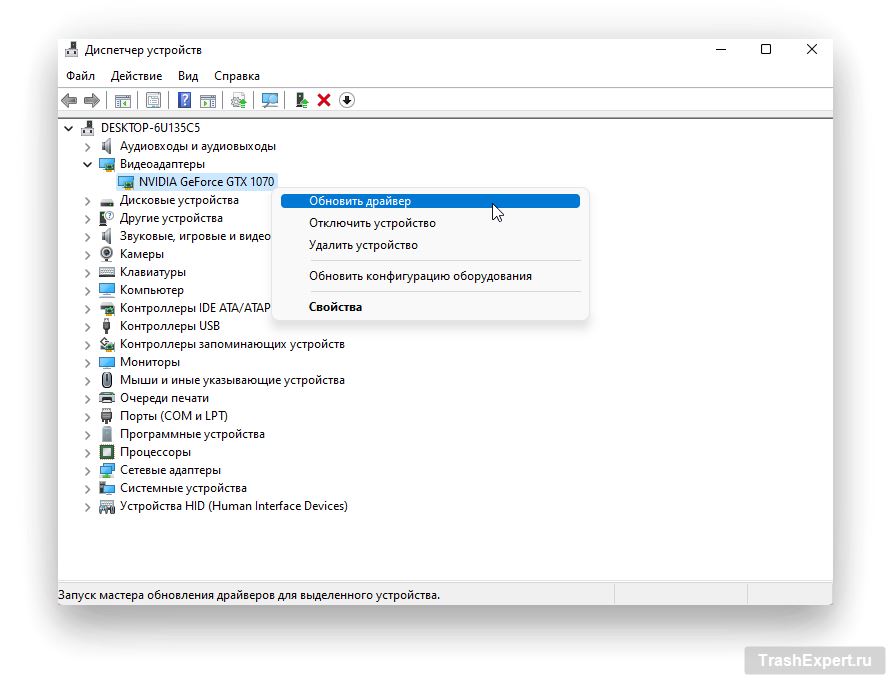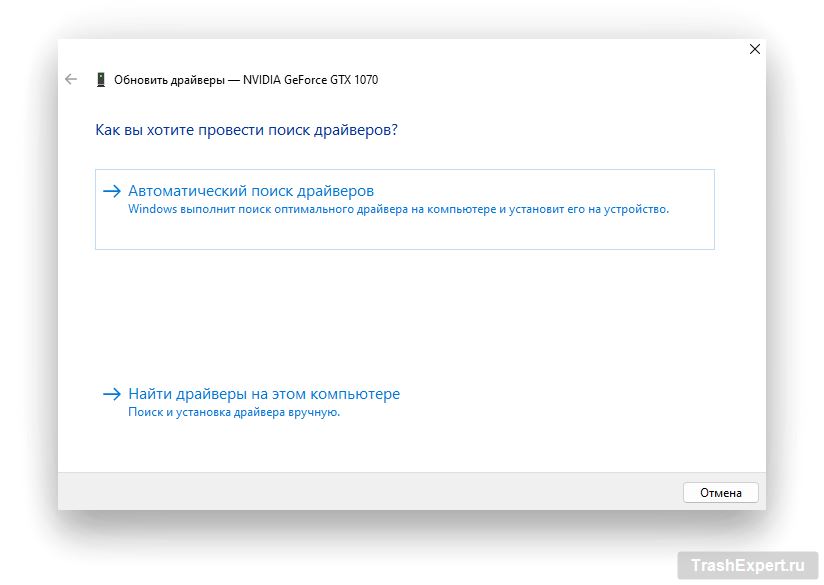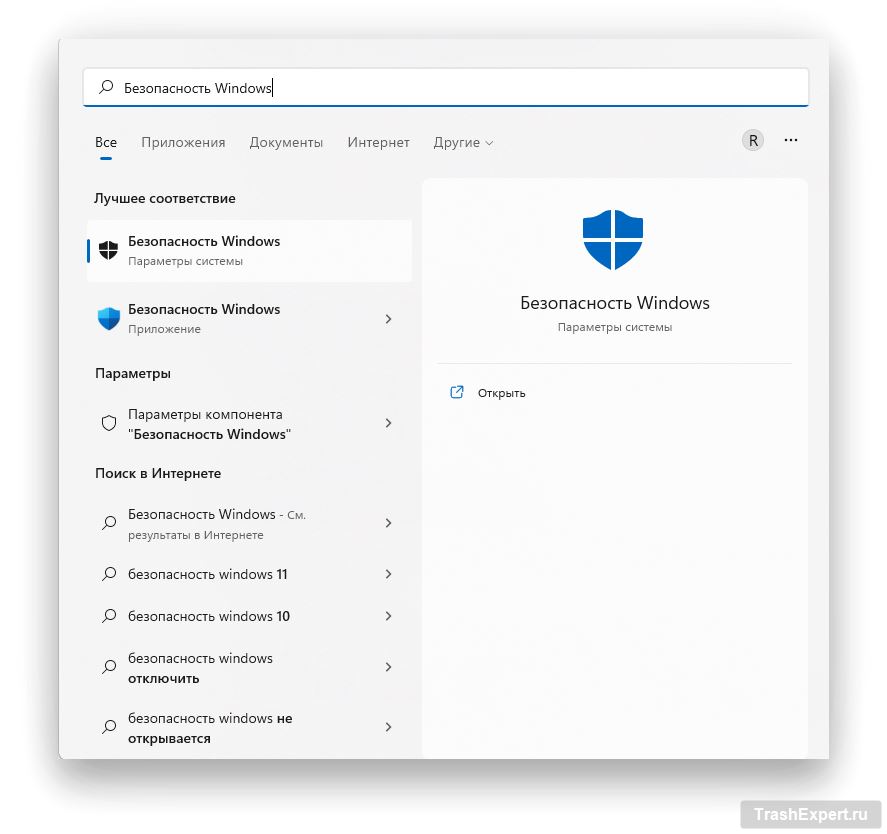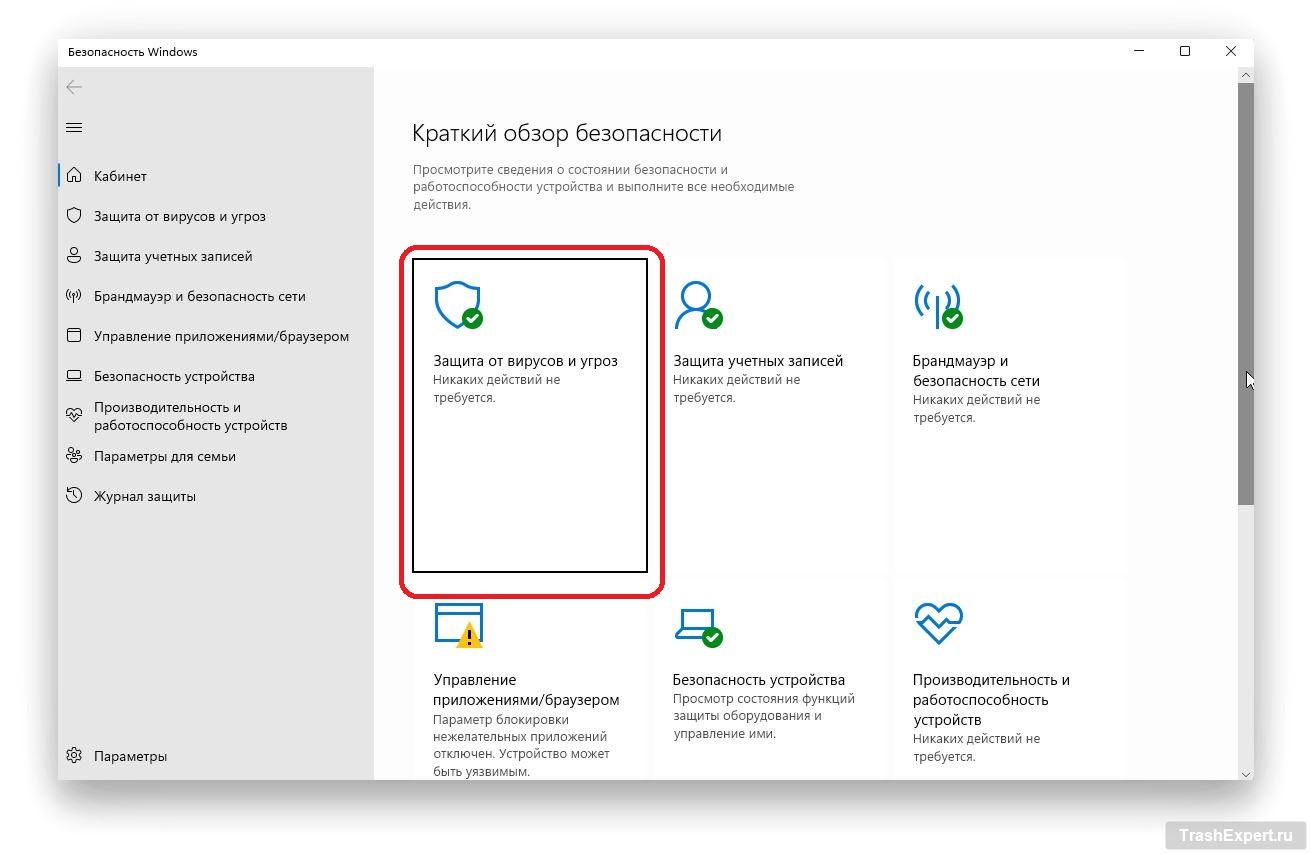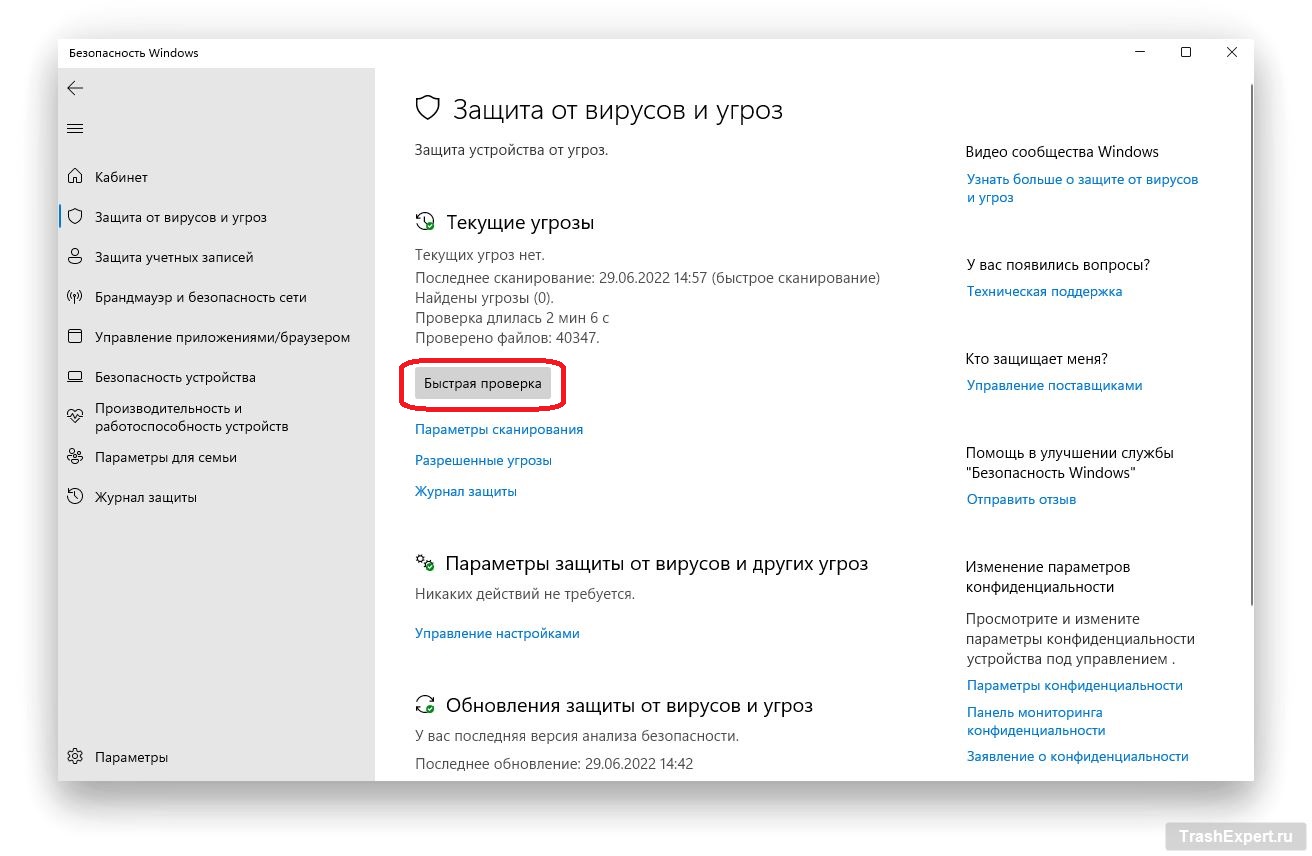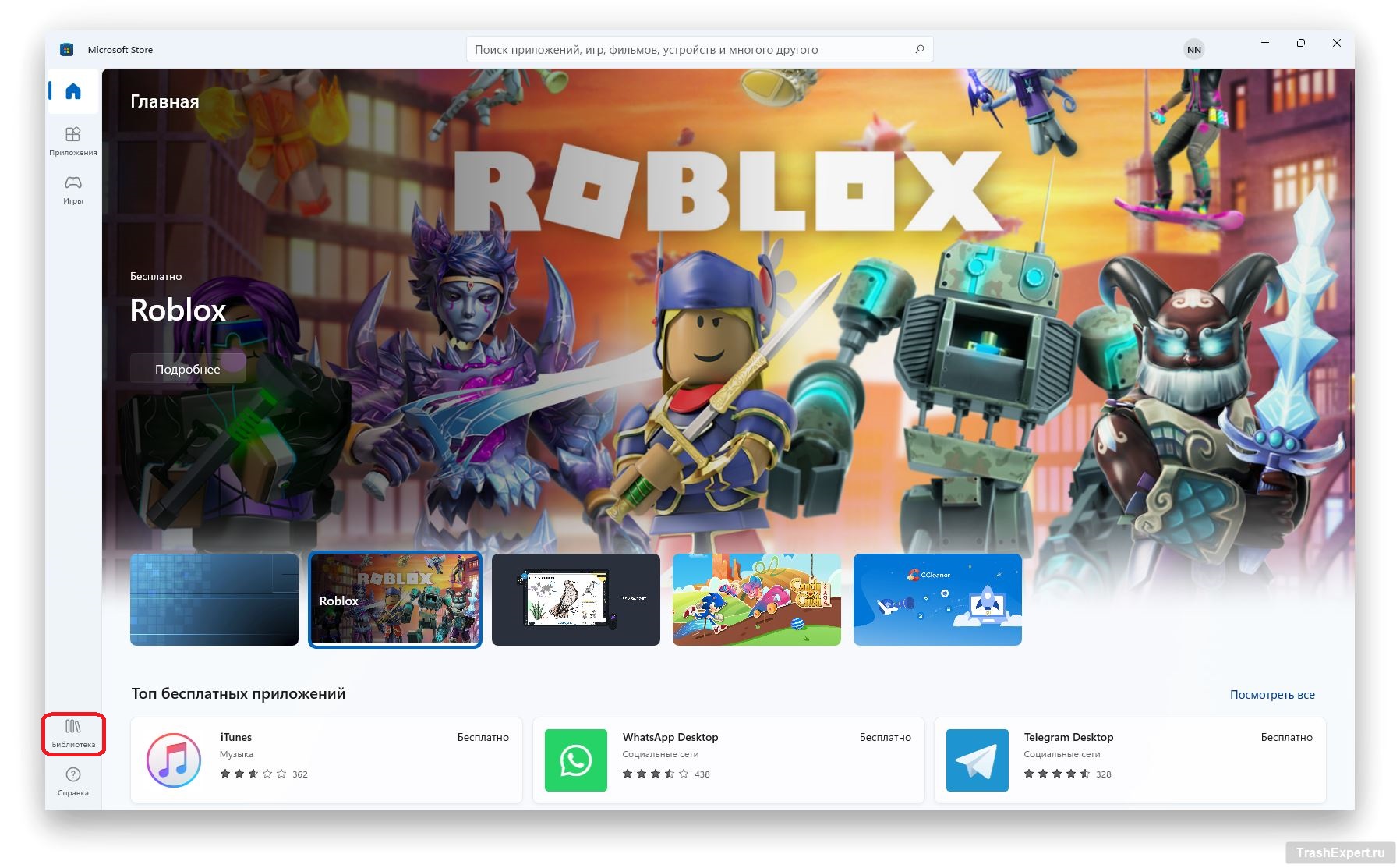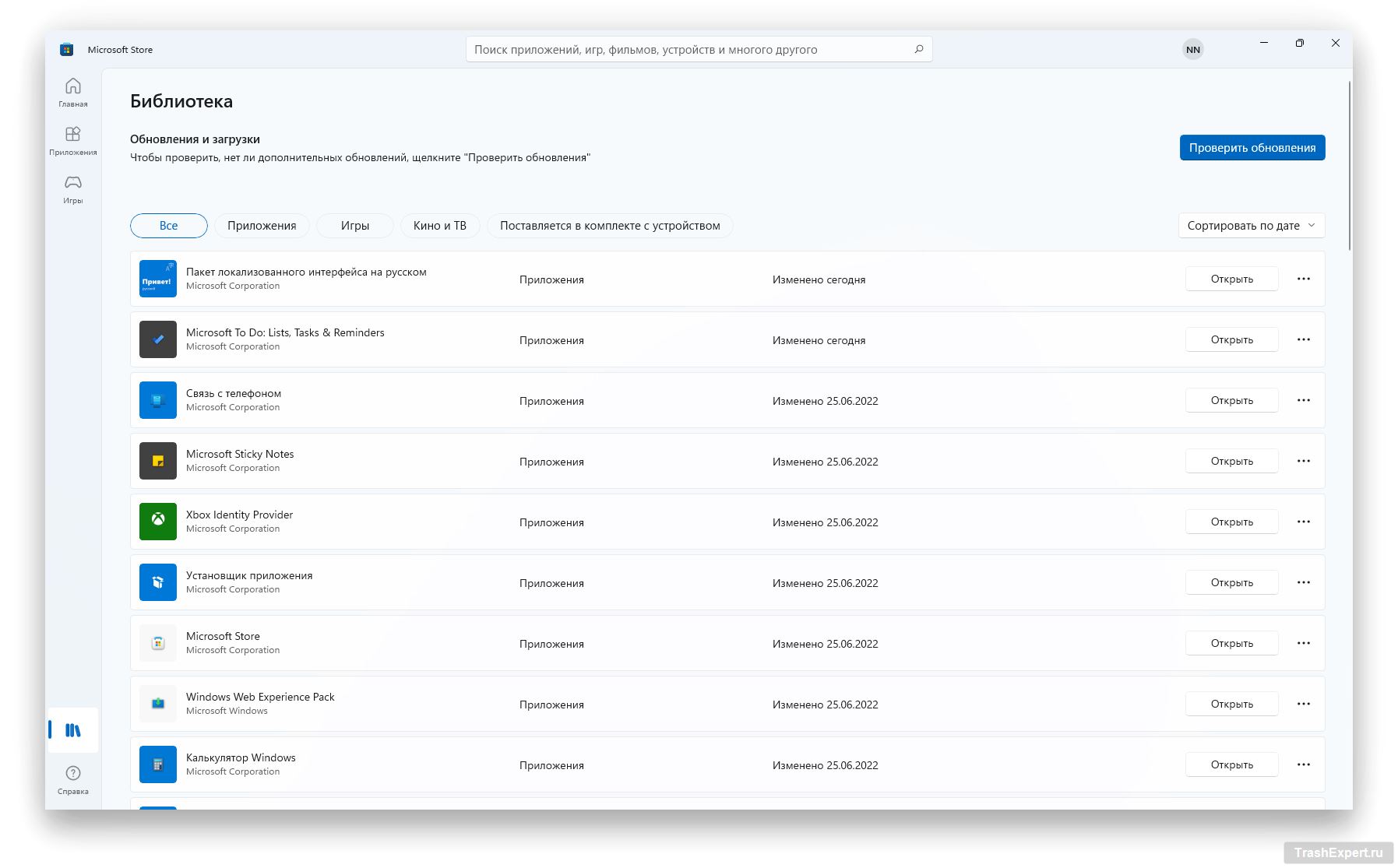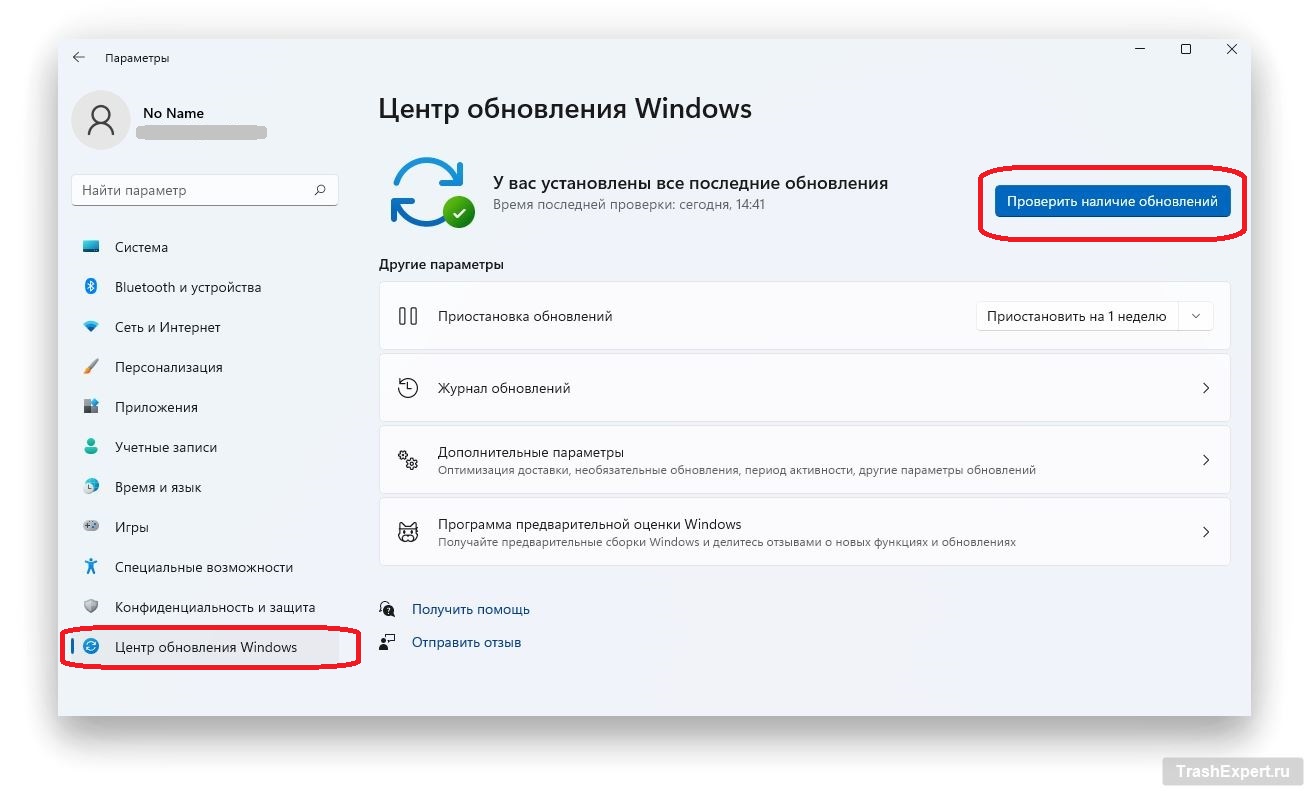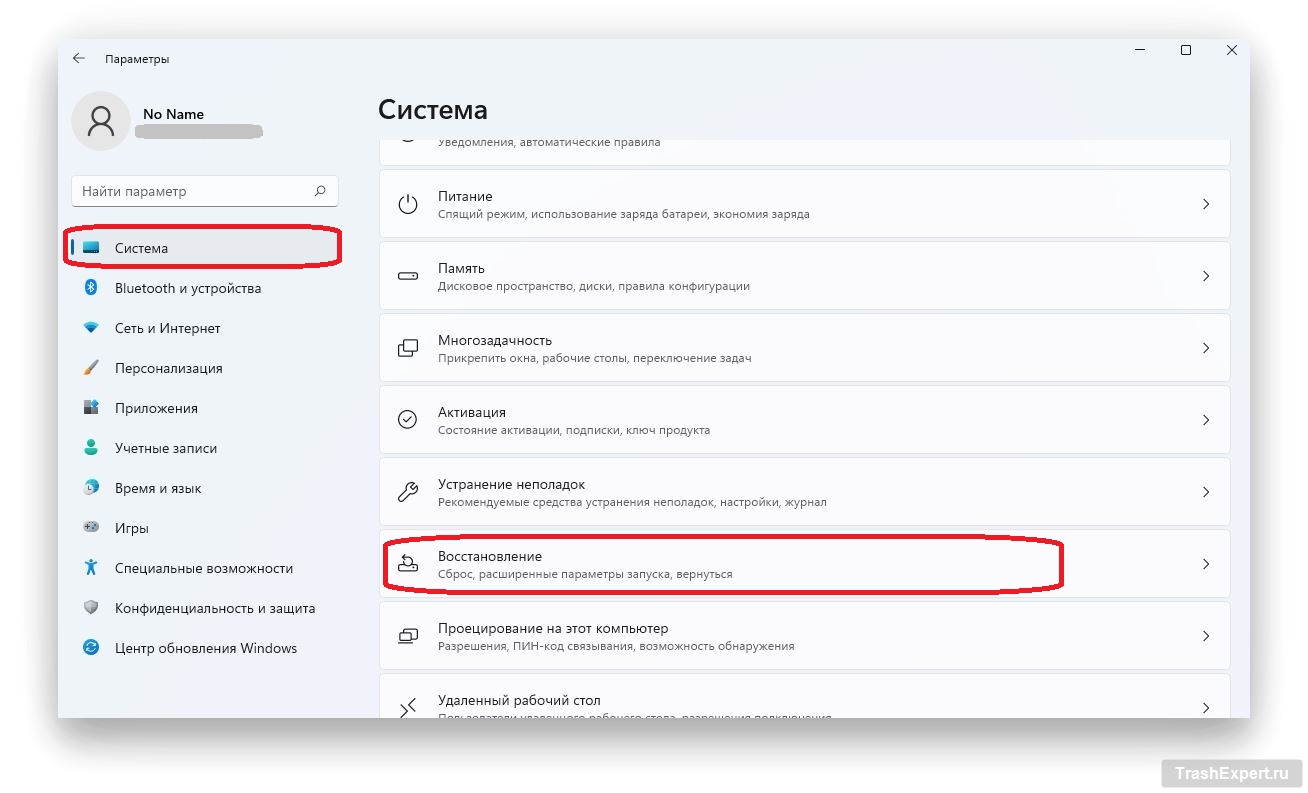Бывают случаи, когда операционная Windows на компьютерах начинает периодически зависать. Если вам это знакомо, необходимо выполнить определённые действия для устранения неполадок, прежде чем принимать крайние меры в виде сброса настроек или переустановки Windows. В этой статье рассматривается данная проблема на примере системы Windows 11.
Существуют различные методы исправления проблем в работе Windows. Попробуйте описанные ниже решения в поиске подходящего.
Выключение системы
Некоторые пользователи неправильно выключают компьютеры. Они переводят систему в спящий режим, что может привести к проблемам. Регулярное полное выключение компьютера поможет сохранить операционную систему «здоровой».
- Нажмите на кнопку Windows на клавиатуре.
- Нажмите на иконку питания в нижнем углу и выберите «Завершение работы».
Проверка оперативной памяти
Если свободная оперативная память закончилась, могут начаться перебои в работе системы. Следует проверить объём используемой памяти.
- Нажмите на кнопку «Пуск», введите в поиск «Монитор ресурсов» и нажмите «Открыть».
- Нажмите на вкладку «Память».
- Проверьте объём свободной физической памяти. На изображении выше свободно 10183 МБ памяти.
Если памяти не хватает, закройте ненужные приложения и фоновые службы.
- Нажмите Win + X и выберите «Диспетчер задач».
- Нажмите на задачу, которую хотите закрыть, и на «Снять задачу».
Проблемы в работе оперативной памяти
Не исключено, что у оперативной памяти есть свои проблемы в работе. Можно провести её диагностику в поиске этих проблем.
- Откройте окно «Выполнить» клавишами Win + R.
- Введите mdsched.exe и нажмите ввод.
- Нажмите на первый вариант и система автоматически перезагрузится. После запустится диагностический инструмент для проверки памяти.
Адаптер питания
Если у вас ноутбук, используйте адаптер питания из его комплекта поставки. Использование сторонних адаптеров в долгосрочной перспективе может привести к проблемам.
Перегрев
Из-за глобального потепления растёт температура окружающей среды и из-за долгой работы при высокой нагрузке вроде игр, потоковой трансляции видео и т.д. компьютер может нагреваться сильнее, чем раньше. Высокие температуры вредны для электроники, поэтому периодически надо давать компьютеру остывать.
Замена аккумулятора CMOS
БИОС работает на основе комплементарной структуры металл-оксид-полупроводник (КМОП). Заменить эту батарею на ноутбуке непросто. Если батарея КМОП компьютера со временем разряжается (срок службы у неё 2-10 лет), её необходимо заменить. Не исключено, что именно она вызывает сбои в работе компьютера.
Драйверы дисплея
Если регулярно появляется синий или розовый экран смерти, виноваты могут быть устаревшие драйверы.
- Нажмите Win + X и в меню выберите «Диспетчер устройств».
- Нажмите «Видеоадаптеры».
- Нажмите правой кнопкой мыши на адаптер и выберите «Обновить драйвер».
- Нажмите «Автоматический поиск драйверов» или скачайте драйвер с сайта производителя устройства и укажите вручную место его расположения на компьютере, чтобы установить последнюю версию драйвера.
Удаление повреждённых файлов
Чем старше система, тем выше у неё вероятность подхватить вирусы. Если это случилось, нужно запустить сканирование и удалить вредоносные файлы или программы.
- Нажмите на кнопку «Пуск», введите «Безопасность Windows» и нажмите «Открыть».
- Выберите «Защита от вирусов и угроз».
- Нажмите «Быстрая проверка».
Обновление приложений
- Нажмите на иконку магазина справа от кнопки «Пуск».
- Нажмите «Библиотека».
- Выберите «Проверить обновления».
Центр обновления Windows
Даже спустя год после релиза Windows 11 в ней остаётся немало ошибок. Когда появляются обновления системы, их нужно устанавливать.
- Откройте приложение «Параметры» сочетанием клавиш Win + I.
- Нажмите на «Центр обновления Windows» на левой панели.
- Нажмите «Перезагрузить сейчас», если есть обновления. Если обновлений не видно, нажмите «Проверить наличие обновлений» и установите их.
Сброс компьютера
Это самый крайний шаг, если Windows 11 испытывает проблемы в работе и устранить их не получается.
- Откройте приложение «Параметры» (Win + I).
- Прокрутите вниз и выберите «Восстановление».
- Нажмите «Перезагрузка ПК» в разделе «Вернуть компьютер в исходное состояние.
- Выберите подходящий для вас вариант.